Bạn đang dùng điện thoại Xiaomi và có người muốn mượn nhưng lo lắng họ truy cập vào dữ liệu, hình ảnh riêng tư. Hay bạn muốn sử dụng một không gian này cho công việc, không gian khác cho giải trí. Hãy cùng MIUI.VN tìm hiểu cách thao tác không gian thứ 2 Xiaomi qua bài viết dưới đây nhé!
Xem nhanh
Không gian thứ 2 trên Xiaomi là gì?
Khái niệm
Không gian thứ 2 là tính năng đặc biệt trên điện thoại Xiaomi cho phép người dùng tạo một không gian riêng biệt, gần như một tài khoản thứ hai trên cùng một thiết bị. Bạn có thể nghĩ đến nó như việc có hai điện thoại trong một thiết bị duy nhất, với mỗi không gian có dữ liệu, ứng dụng và cài đặt riêng biệt.
Bên cạnh đó, bạn có thể dùng không gian thứ hai chứa các hình ảnh, tệp tin hoặc ứng dụng cá nhân tách biệt với không gian chính. Từ đó, người dùng tạo thêm tài khoản Zalo, Facebook hay cho người khác mượn điện thoại mà không ảnh hưởng riêng tư.
Lưu ý: Không phải tất cả dòng điện thoại Xiaomi đều có tính năng này bởi chỉ thiết bị trang bị hệ điều hành MIUI 8.0 và HyperOS 1.0 trở lên mới có.
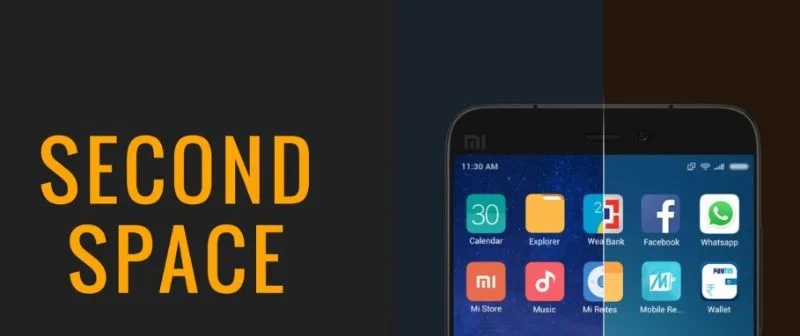
Lợi ích của việc sử dụng không gian thứ 2
- Không gian thứ 2 là tính năng cực kỳ hữu ích khi bạn gặp phải tình huống không muốn bị lộ thông tin khi cho ai đó mượn điện thoại.
- Đối với điện thoại Xiaomi tích hợp không gian thứ 2 bạn sẽ được tải thêm một ứng dụng tương tự như ở không gian gốc. Từ đó, trên một chiếc smartphone, người dùng có thể cùng lúc sử dụng 2 tài khoản khác nhau.
- Đặc biệt, những ứng dụng ở không gian gốc không thể truy cập dữ liệu từ không gian thứ hai nếu không nhận được sự cho phép của người dùng. Đồng nghĩa, mọi dữ liệu của bạn sẽ được bảo mật hoàn toàn.
Xem thêm: Tivi Xiaomi chính hãng, giá tốt!
Cách tạo không gian thứ 2 trên điện thoại Xiaomi
Cách tạo không gian thứ 2 trên điện thoại Xiaomi sẽ có một vài điểm khác biệt giữa phiên bản chạy MIUI và HyperOS. Mình sẽ note chi tiết tại các điểm khác đấy trong phần hướng dẫn nhé.
Hướng dẫn nhanh
Đầu tiên, bạn vào ô Cài đặt -> Chọn Tính năng đặc biệt (trên MIUI) hoặc Cài đặt bổ sung (trên HyperOS) -> Chọn Không gian thứ 2 -> Chọn Bật không gian thứ 2 -> Tiếp tục -> Click mục Sử dụng mật khẩu hoặc sử dụng lối tắt -> Bằng cách chọn Đặt ngay để thiết lập mật khẩu.
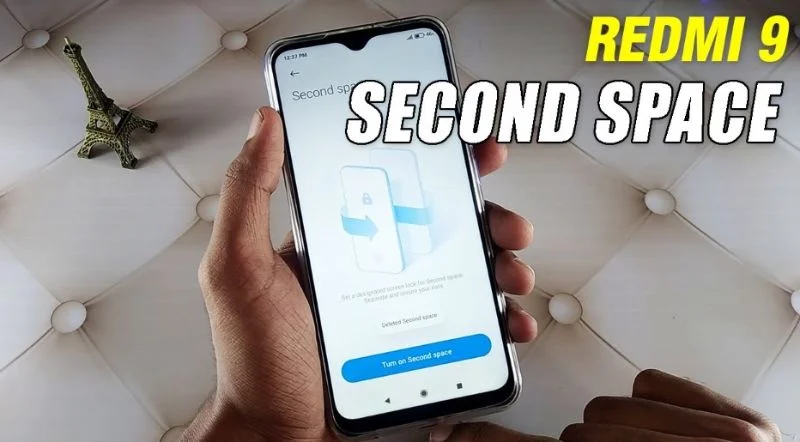
Hướng dẫn chi tiết
- Bước 1: Trước hết, người dùng chọn Tính năng đặc biệt ở mục Cài đặt (nếu bạn sử dụng phiên bản MIUI).
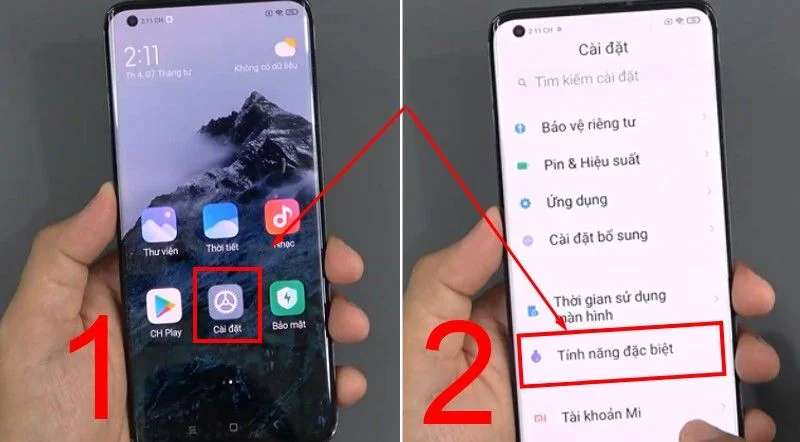
- Trên HyperOS thì sẽ có bước thực hiện khác một chút. Bạn vẫn vào Cài đặt nhưng sẽ chọn Cài đặt bổ sung.
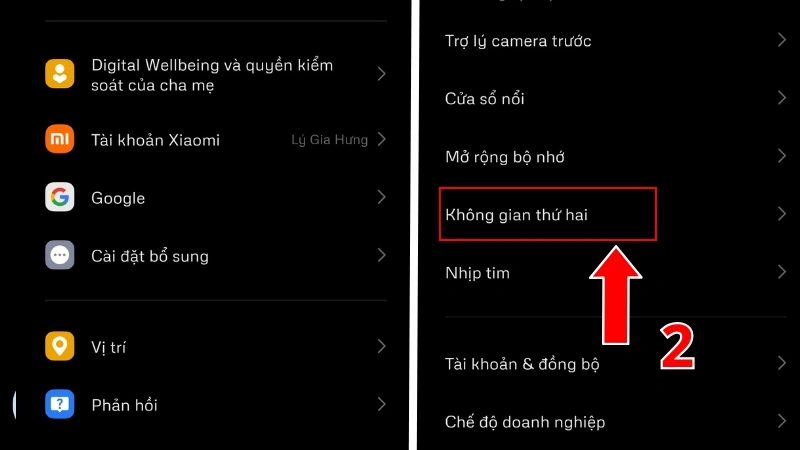
- Bước 2: Tại mục Tính năng đặc biệt, bạn chọn Không gian thứ hai -> Bật không gian thứ 2.
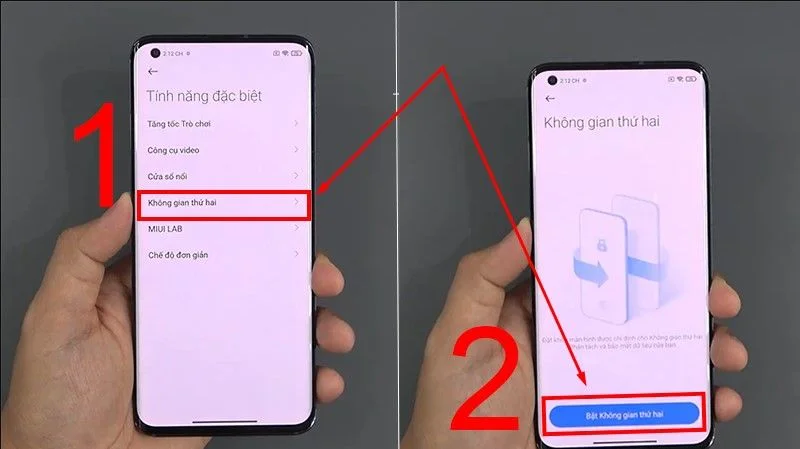
- Bước 3: Khi giao diện màn hình xuất hiện dòng chữ Đã tạo thành công, bạn ấn vào mục Tiếp tục.
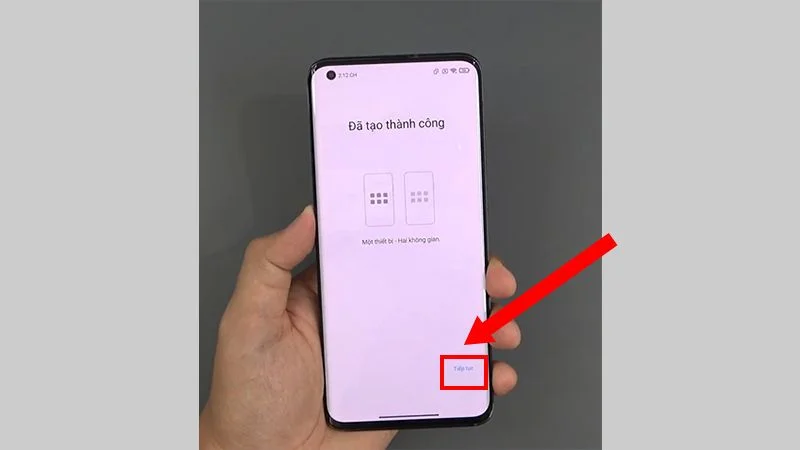
- Bước 4: Người dùng click ô Sử dụng mật khẩu hoặc Đặt lối tắt để vào không gian thứ 2 -> Tiếp tục. Cuối cuối, bạn chọn Đặt ngay nếu muốn thiết lập mật khẩu, ngược lại ấn Bỏ qua.
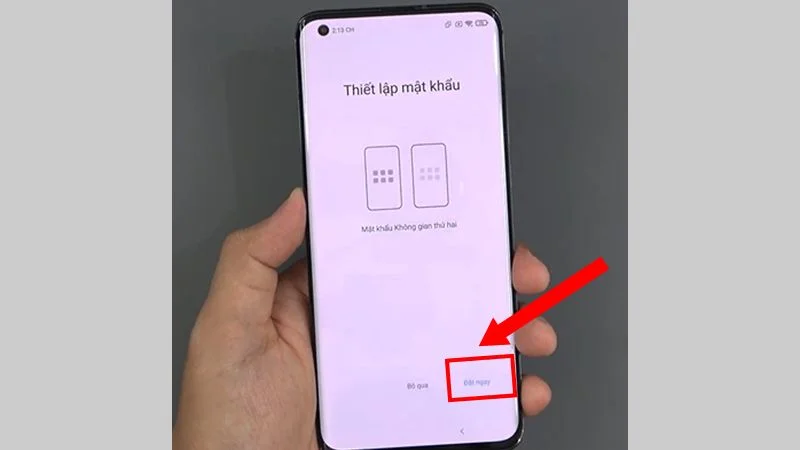
Cách mở không gian thứ 2 trên Xiaomi
Hướng dẫn nhanh
Vào Cài đặt -> Tính năng đặc biệt (hoặc Cài đặt bổ sung) -> Không gian thứ hai và Chọn vào Không gian thứ hai là thành công.
Lưu ý: Bạn không thể chuyển sang không gian thứ hai từ không gian thứ nhất bằng lối tắt.
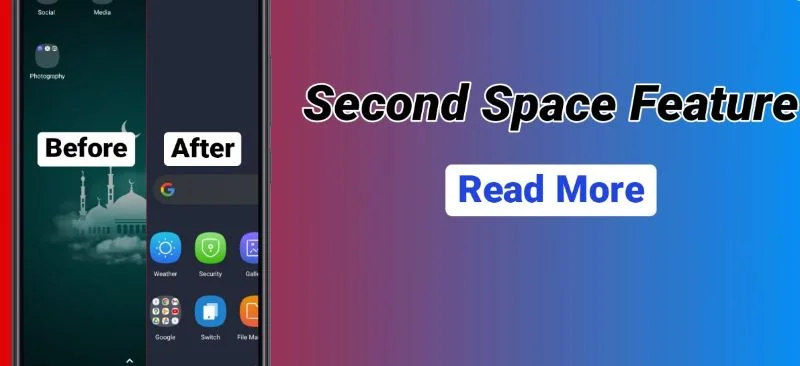
Hướng dẫn chi tiết
- Bước 1: Người dùng vào mục Cài Đặt ở màn hình chính điện thoại -> Click ô Tính năng đặc biệt.
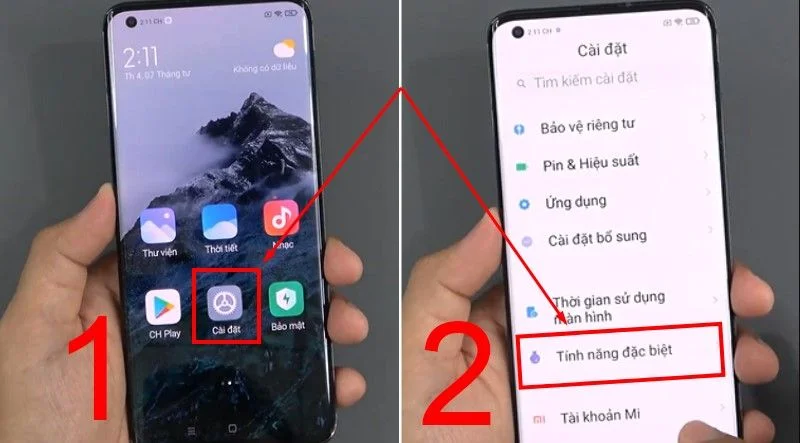
- Bước 2: Ấn mục Không gian thứ 2 rồi Vào không gian thứ hai.
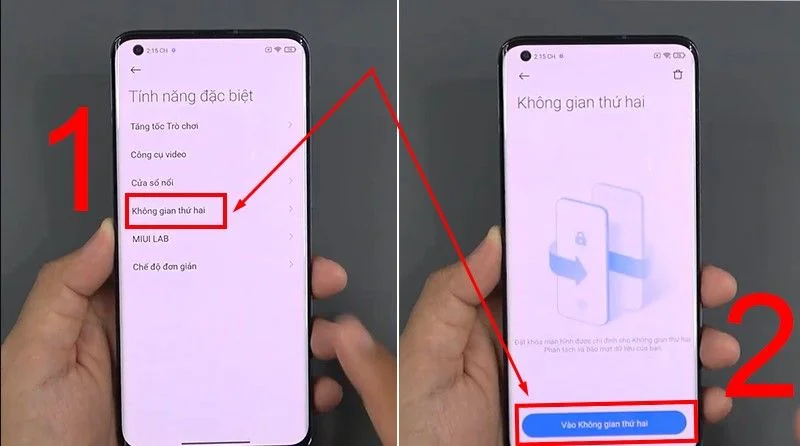
Cách chuyển về không gian thứ 1 trên Xiaomi
Bạn chọn biểu tượng “Chuyển” trên màn hình để chuyển về không gian thứ nhất từ không gian thứ hai.
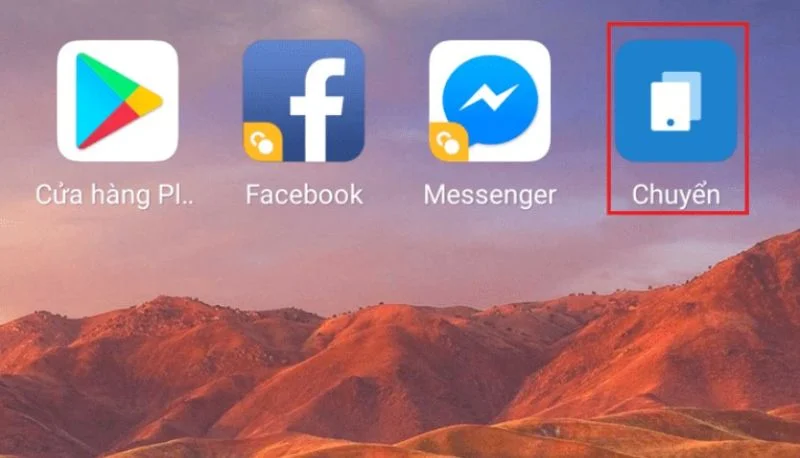
Cách xóa không gian thứ 2
Hướng dẫn nhanh
Tại mục Cài đặt ở màn hình chính -> Ấn mục Tính năng đặc biệt -> Không gian thứ hai -> Chọn biểu tượng thùng rác bên phải và xác nhận Xóa Không gian thứ 2.
Hướng dẫn chi tiết
- Bước 1: Trong mục Cài đặt tại màn hình chính điện thoại Xiaomi -> Chọn Tính năng đặc biệt (trên MIUI) hoặc Cài đặt bổ sung (trên HyperOS) -> Click Vào không gian thứ hai.
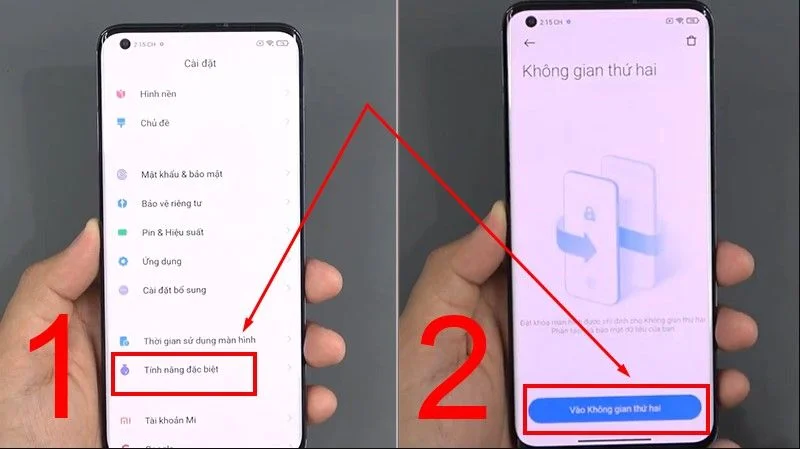
- Bước 2: Ấn vào biểu tượng thùng rác bên góc phải màn hình và xác nhận Xóa.
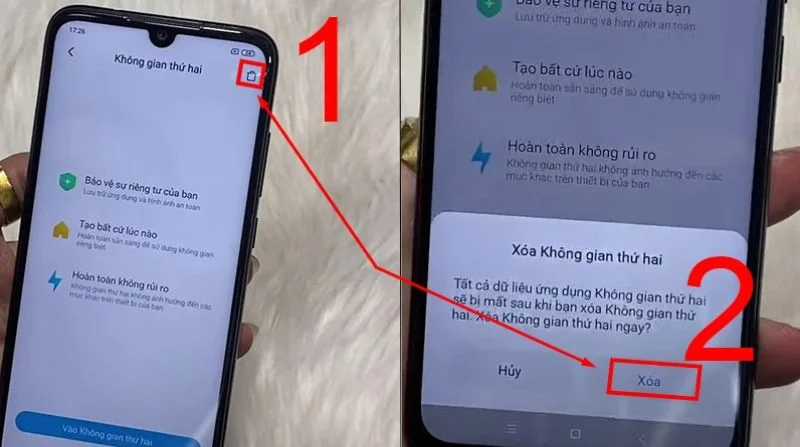
- Xóa không gian thứ hai trên Xiaomi chạy HyperOS.
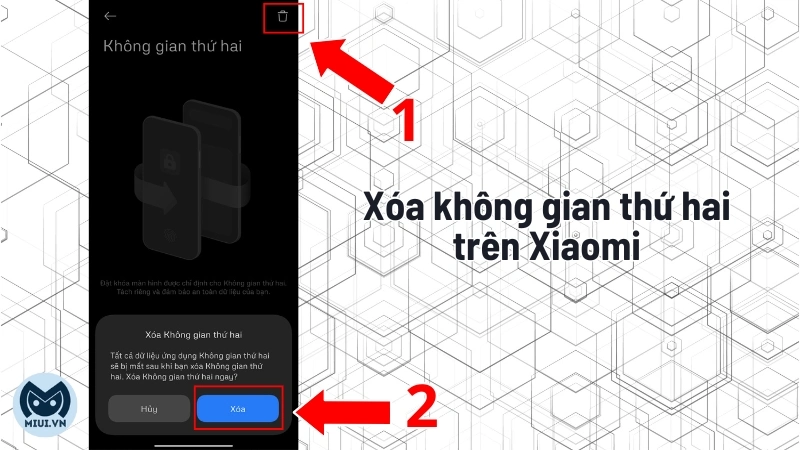
Một số câu hỏi liên quan
Không thể quay màn hình ở không gian thứ 2?
Tính năng quay màn hình là tính năng có sẵn trong hệ thống nên mặc định sẽ có tính năng này ở không gian thứ hai. Nếu bạn không thể tìm thấy tính năng quay màn hình hoặc không quay màn hình ở không gian thứ hai được thì có thể tải các ứng dụng quay màn hình trên cửa hàng CH Play (Google Play) như:
Tạo không gian thứ 2 là có tăng dung lượng không?
Không gian thứ nhất và không gian thứ hai sẽ xài chung một bộ nhớ nên không làm tăng dung lượng điện thoại.
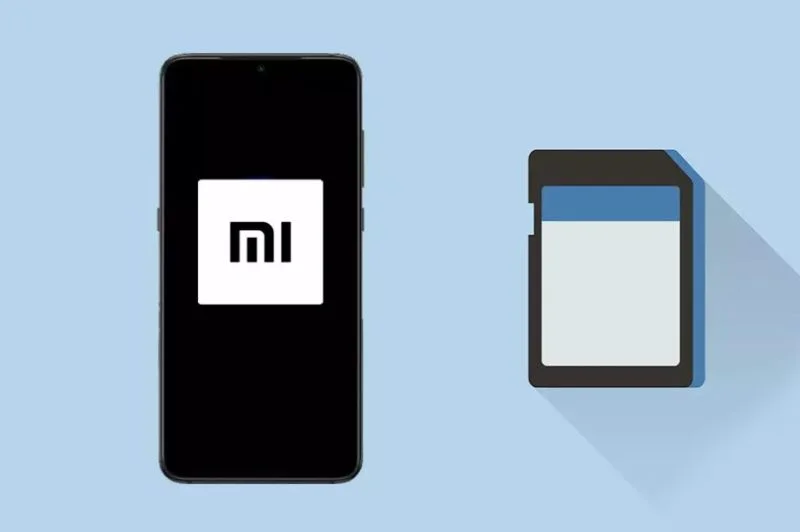
Nếu máy không hỗ trợ không gian thứ 2?
Đối với điện thoại Xiaomi không hỗ trợ không gian thứ 2, bạn có thể cập nhật hệ điều hành lên MIUI 8.0 trở lên hoặc tải ứng dụng Parallel Space-Nhiều tài khoản về sử dụng thay thế.
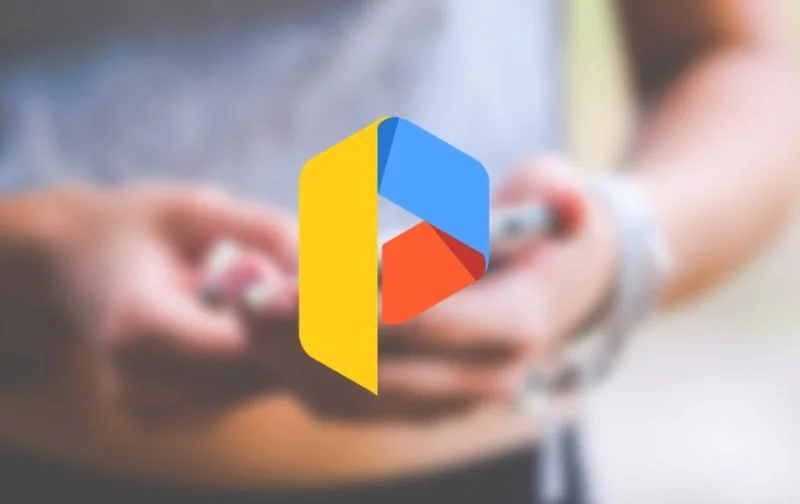
Xem thêm:
- Mi Fitness (Xiaomi Wear) theo dõi quá trình tập luyện trên Android
- 5 mẹo dùng Xiaomi Mi 11 cực hay để tận dụng tối đa tiện ích
- Review 3 loại bóng đèn Xiaomi thông minh, nên mua loại nào?
- HyperOS 2.0 có gì mới? Tổng hợp thiết bị được cập nhật HyperOS 2.0
Hy vọng với những thông tin trên sẽ giúp bạn biết cách thao tác bật, tắt hay xóa không gian thứ 2 Xiaomi một cách chi tiết nhất. Trong quá trình thực hiện, nếu gặp bất kỳ vấn đề nào hãy để lại bình luận bên dưới để được MIUI.VN giải đáp nhé!